Módulo de Comunicações
O módulo de Comunicações do CidadES é uma ferramenta que permite que a equipe técnica do TCE-ES entre em contato com os responsáveis pelas unidades gestoras.
A comunicação pode ser feita para solicitar uma resposta (de um papel específico) ou para informar algo e solicitar a ciência do fato (pode ser solicitada para um ou mais papéis existentes na UG).
1. Ao entrar no CidadES, aparecerá uma notificação informando que há uma comunicação pendente para reposta ou ciência:
 Figura 01 – Exemplo de aviso de comunicação
Figura 01 – Exemplo de aviso de comunicação
2. Clique em Comunicações, próximo ao seu CPF, para verificar os avisos disponíveis;
 Figura 02 – localização da aba ”Comunicações”.
Figura 02 – localização da aba ”Comunicações”.
1. Clique em Comunicações, próximo ao seu CPF;
2. Será exibida a Caixa de Entrada, com uma lista com todas as comunicações pendentes de resposta ou ciência;
3. Para responder uma comunicação, na coluna Ações, clique em Responder;
 Figura 01 – Localização da opção ”Responder”.
Figura 01 – Localização da opção ”Responder”.
4. Serão exibidos os detalhes da comunicação e campos de seleção de arquivo e preenchimento da resposta;
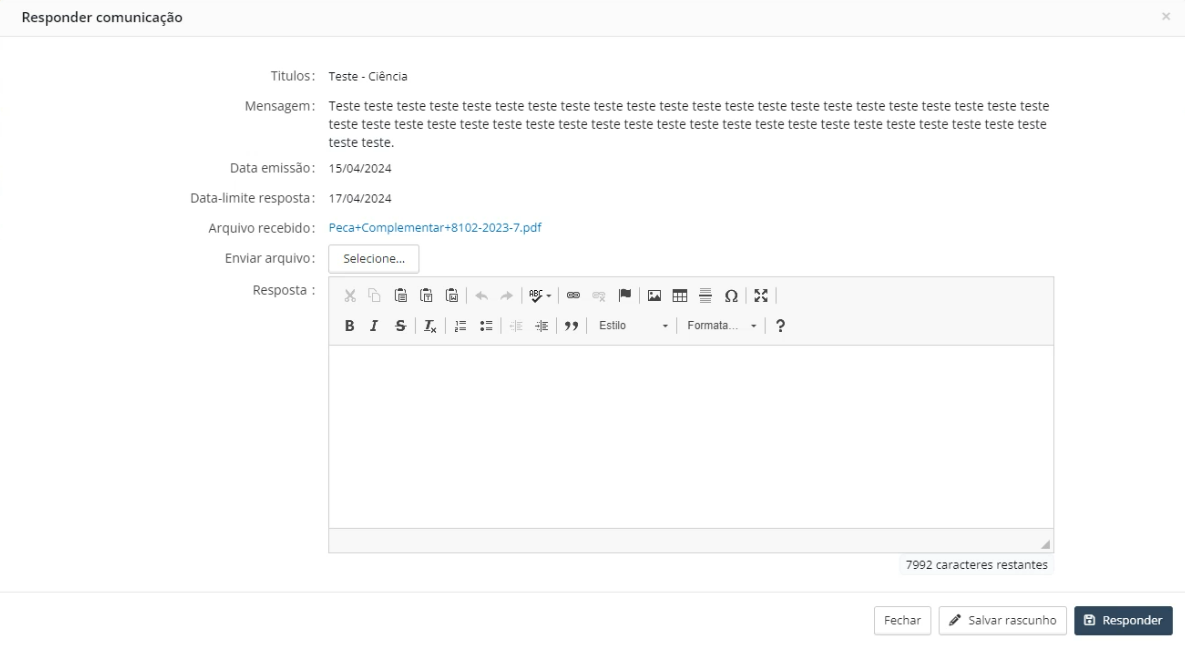 Figura 02 – Janela de mensagem.
Figura 02 – Janela de mensagem.
5. Após escrever a resposta da comunicação, haverá as opções:
a. Salvar Rascunho: você poderá salvar o que já preencheu e voltar mais tarde para editá-la e enviá-la;
b. Responder: a mensagem escrita será enviada ao TCE-ES.
6. Ao responder uma mensagem, ela é enviada e ficará disponível em Respondidas, presente no menu lateral esquerdo.
1. Clique em Comunicações;
2. No menu lateral esquerdo, clique na opção Respondidas;
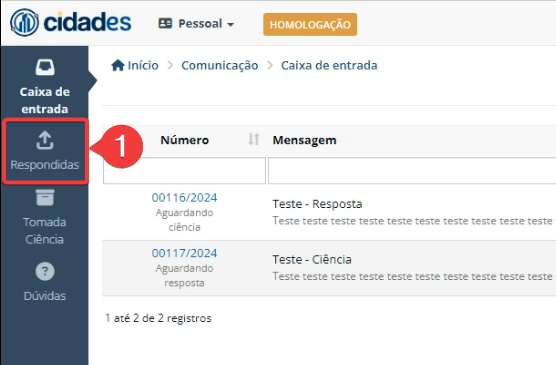 Figura 01 – localização da opção ”Respondidas”
Figura 01 – localização da opção ”Respondidas”
1. Clique em Comunicações;
2. Será exibida a Caixa de Entrada, com uma lista com todas as comunicações pendentes de resposta ou ciência;
3. Para tomar ciência de uma comunicação, na coluna Ações, clique em Tomar ciência;
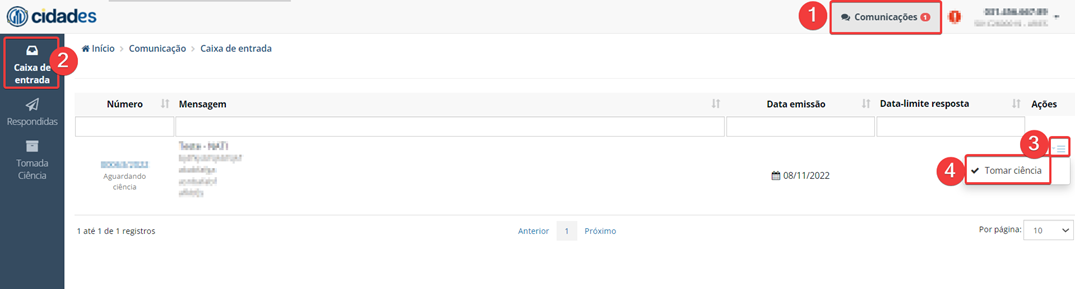 Figura 01 – ocalização do Tomar ciência
Figura 01 – ocalização do Tomar ciência
4. Serão exibidos os detalhes da comunicação. Para tomar ciência, clique em Ciente.
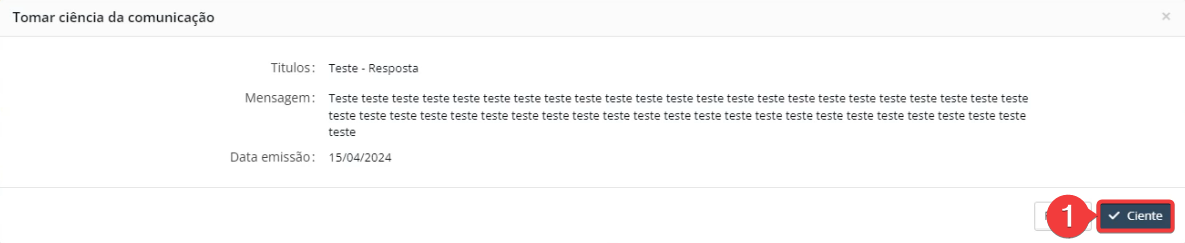 Figura 02 – Localização da opção “Ciente”
Figura 02 – Localização da opção “Ciente”
1. Clique em Comunicações;
2. No menu lateral esquerdo, clique na opção Tomada Ciência;
 Figura 01 – localização da opção ”Tomada Ciência”.
Figura 01 – localização da opção ”Tomada Ciência”.
Artigos Relacionados
- Ainda não há artigos relacionados. Quer sugerir um? Clique aqui!
